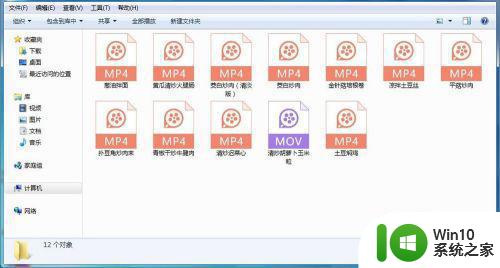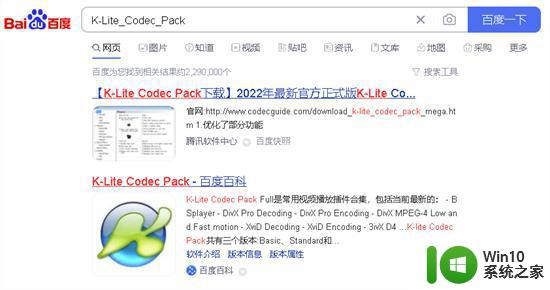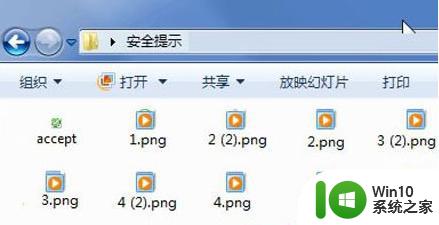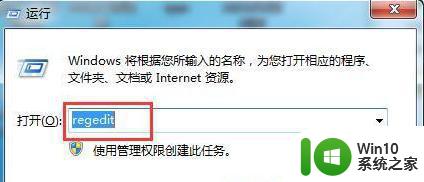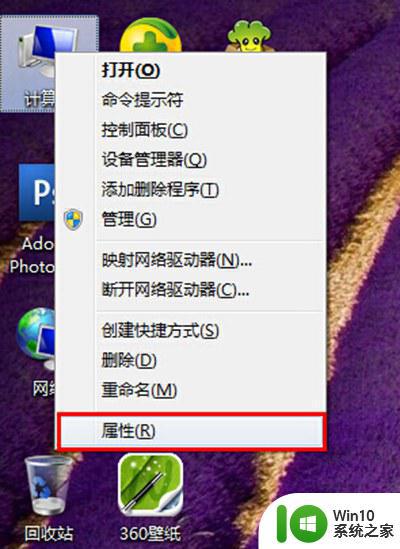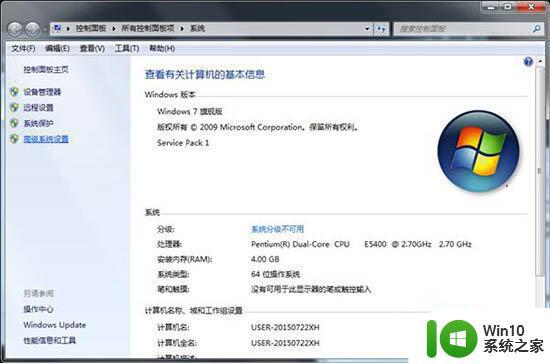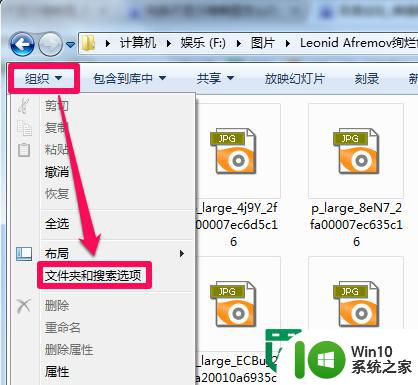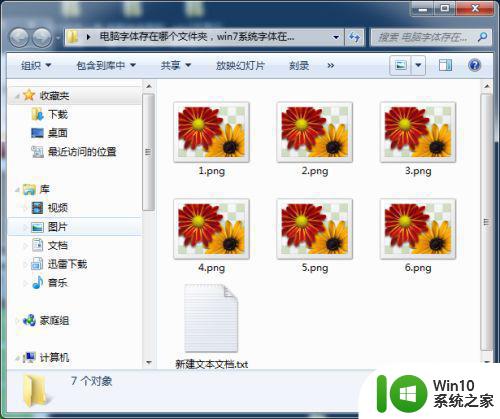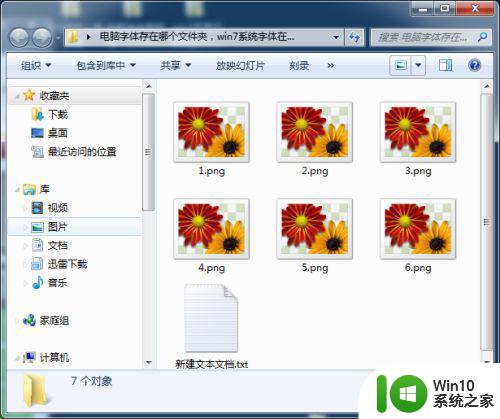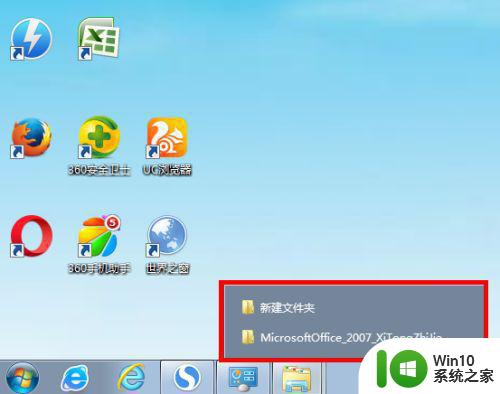win7看不了视频缩略图怎么办 win7视频文件不显示缩略图怎么办
更新时间:2023-03-10 12:43:45作者:xiaoliu
在电脑上,我们查看图片的时候是可以直接看到缩略图的,这是不打开文件就可以看到内容的,最近有win7系统用户在文件夹里却查看不了视频的缩略图,那么win7视频文件不显示缩略图怎么办呢,下面小编给大家分享win7视频文件不显示缩略图的解决方法。
解决方法:
1、在网上搜索下载K-Lite_Codec_Pack_1324_Basic,如下图所示,双击打开。

2、选择normal,点击next。
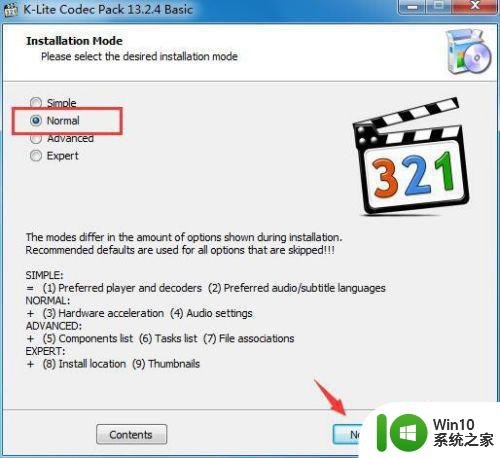
3、在箭头所指的位置,点击打开。
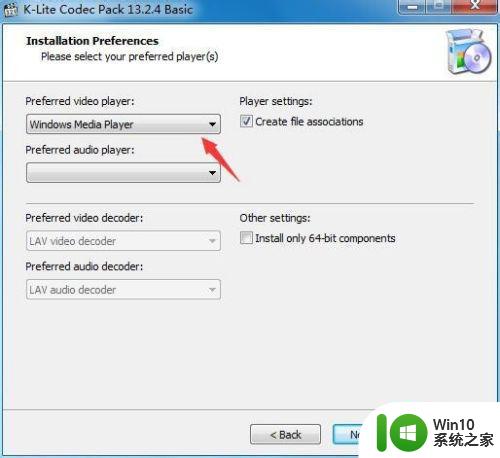
4、在复选框中选择自己系统所使用的视频播放器,笔者这里是QQplayer。
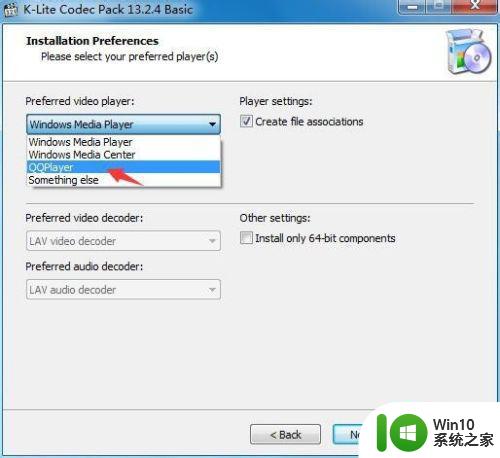
5、接着,后面都全部点击next即可。
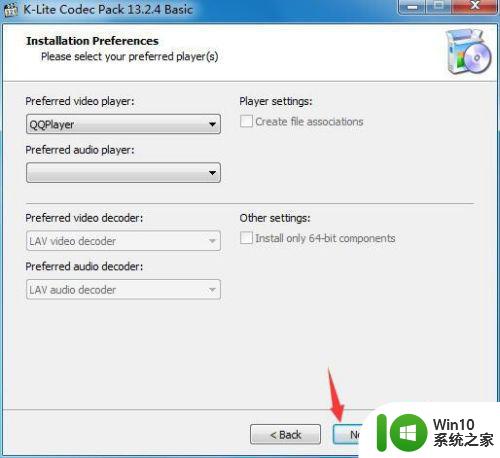
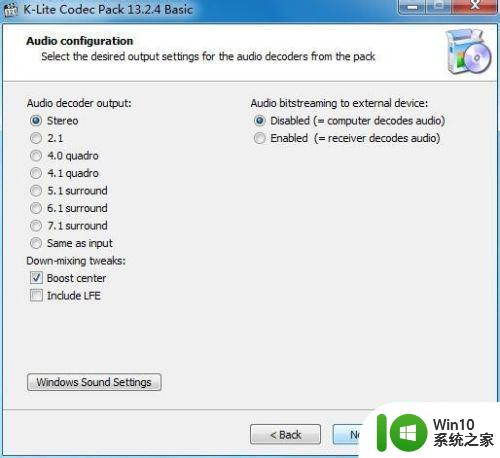
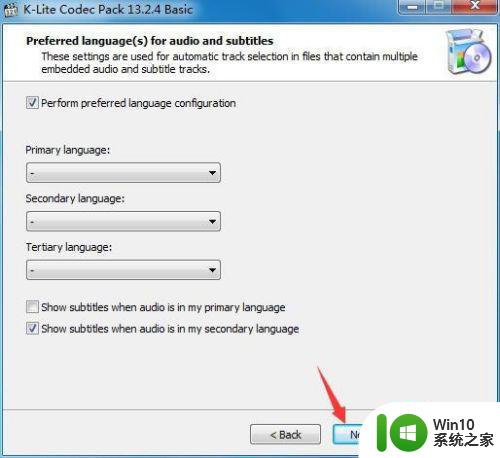
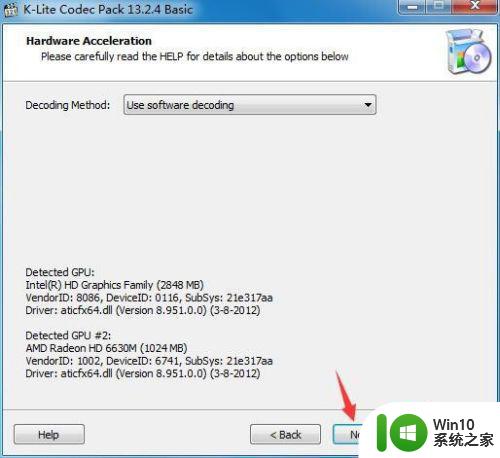
6、最后,点击安装install。
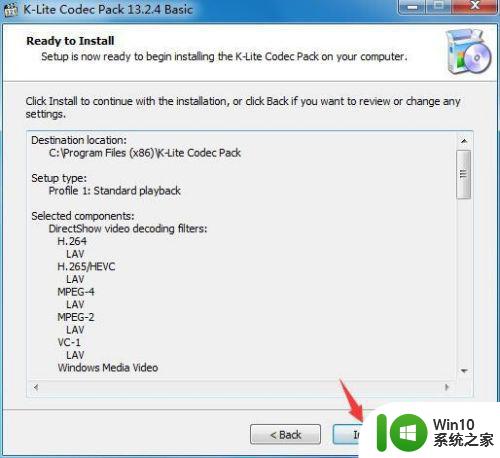
7、安装完成,点击finish。
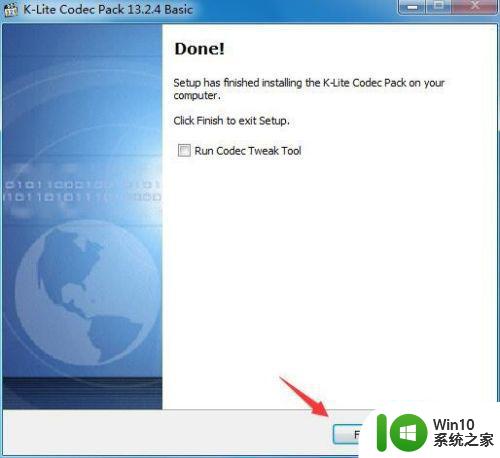
8、我们再次打开文件夹,可以看到问题已经完美解决。
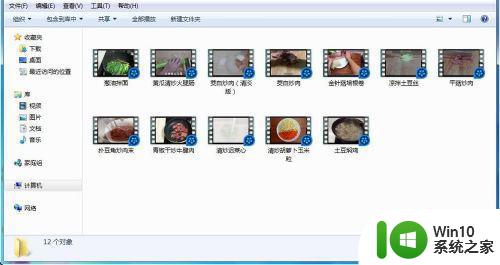
以上就是win7视频文件不显示缩略图的解决方法,无法查看缩略图的,可以按上面的方法来进行解决。